如何在PHP程序中使用FusionCharts创建JavaScript图表
来源:互联网 发布:java开发工作经历描述 编辑:程序博客网 时间:2024/05/01 09:47
绝大多数图表控件都可用于PHP应用程序,其中大部门是服务器端组件,无需任何交互即可生成图表和仪表的静态图像,而一些客户端图表组件则需要借助于JavaScript来生成交互式图表、仪表和网格。FusionCharts为PHP开发者提供了服务器端库,开发人员无需精通JavaScript也能在JavaScript中创建图表。FusionCharts提供的服务器端库有助于链接到数据源,生成图表数据以及所需的HTML和JavaScript代码。
在本系列文章中,慧都小编将为大家详细介绍如何在PHP程序利用FusionCharts创建交互式JavaScript图表。我们将创建基础图表作为入门学习,然后层层深入,通过数据库创建带有向下钻取功能的高级图表。
准备工作
1、在Web服务器根目录下,创建一个文件夹并命名为FusionCharts_XT_with_PHP,将其作为演示文件夹。
2、从 FusionCharts XT下载包复制整个Charts文件夹,并粘贴至演示文件夹。这样就完成了FusionCharts XT安装至web应用程序。
3、在FusionCharts XT Download Package > Code > PHP > Includes中将Includes文件夹复制到演示文件夹。
从静态XML创建图表
Data URL方法告诉FusionCharts从XML或JSON文件URL中加载数据。这个URL也可以指向一个虚拟数据提供商,如/path_to/data_provider.php。
在这个例子中,我们将FusionChartsXT指向XML文件的URL。在演示文件夹中创建一个空白的PHP文件夹,将其保存为FusionCharts_XT_Data_URL.php。包含FusionCharts.php库并创建一个简单的HTML页面,head标签中包括 FusionCharts.js。
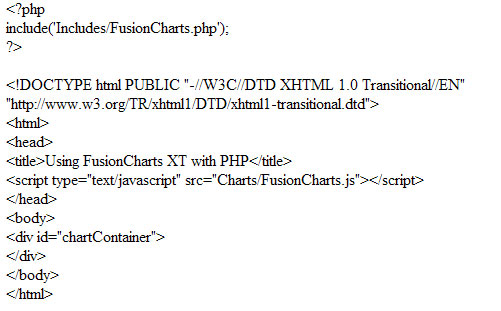
在chartContainer的div中调用renderChart()方法。该方法可生成创建图表所需的所有HTML和JavaScript代码。我们将在container div中,编写所生成的代码。由于要在JavaScript中渲染图表,我们需要在选择之前指定该操作:

保存页面,并在页面中浏览也页面,JavaScript图表效果如下:
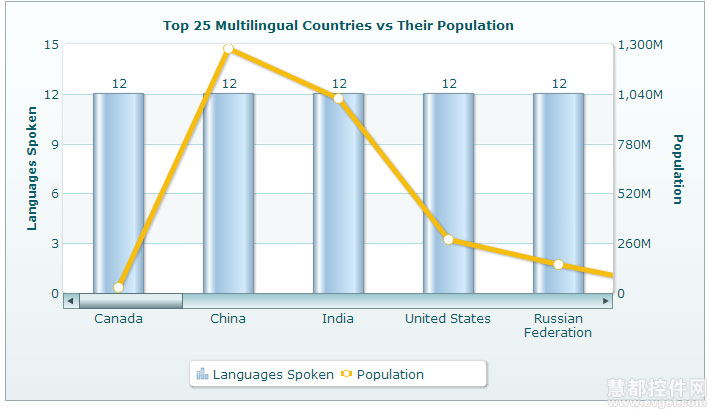
renderChart() 方法将按照下列顺序使用参数:
- Chart SWF文件名称:第一个参数包含chart SWF文件的路径和文件名称。SWF文件采用相对路径。当在JavaScript中绘制图表时,FusionCharts XT采用SWF名称来内部隐射至图表的JavaScript 别名。
- 如果采用Data URL方法,URL使用静态XML文件。
- 如果采用Data String方法,变量需要包含XML数据串。
- 图表ID:页面上的每一个图表都需要一个唯一的ID。这个ID不同于DIV中的ID。
- 宽度和高度像素:每个图表的宽度和高度都需要被初始化,指定为像素或百分比。在本文中,我们将宽度和高度指定为像素。您还可以将其设置为百分比值。FusionCharts JavaScript类可自动将百分比转换为像素。
- Boolean for Debug Mode:如果你在开发图表的过程中遇到问题,你可以在调试模式下将Boolean for Debug Mode设置为true来初始化图表。
- Boolean for Registering with JavaScript:在FusionCharts的早期版本中,最后一个参数允许你通过JavaScrip来控制图表。如今,这个参数被强制设置为true。
从XML字符串中创建图表
Data String方法中,XML或JSON 随着图表的HTML和JavaScript代码一起被嵌入到网页中。此方法不需要静态数据文件或虚拟数据提供者。然而,一旦图表数据完成加载,数据便会显示在页面中。
在demo文件夹内创建一个空白的PHP文件,并保存为FusionCharts_XT_Data_String.php。
接下来,我们将创建一个字符串变量以保存图表的XML数据。接下来,我们将使用到之前Data URL方法中所用到的同一个XML文件。复制文件内容,并将起粘贴为字符串变量的内容。
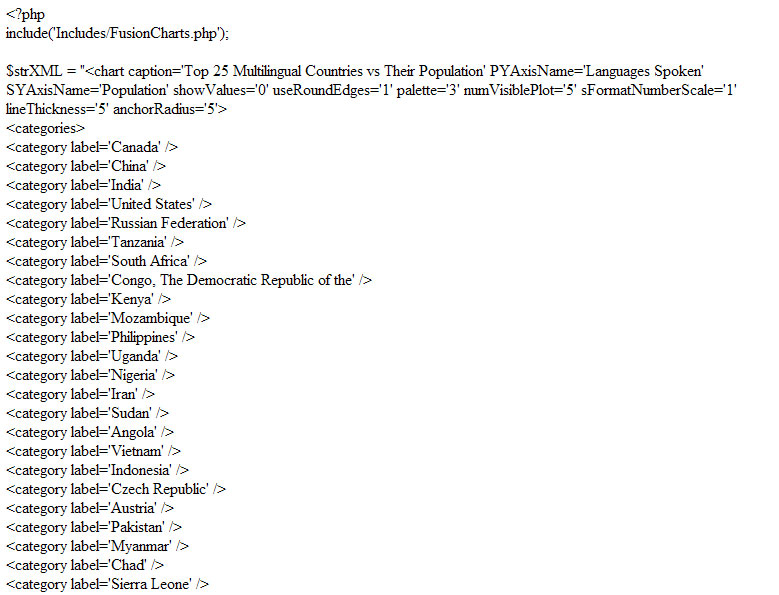
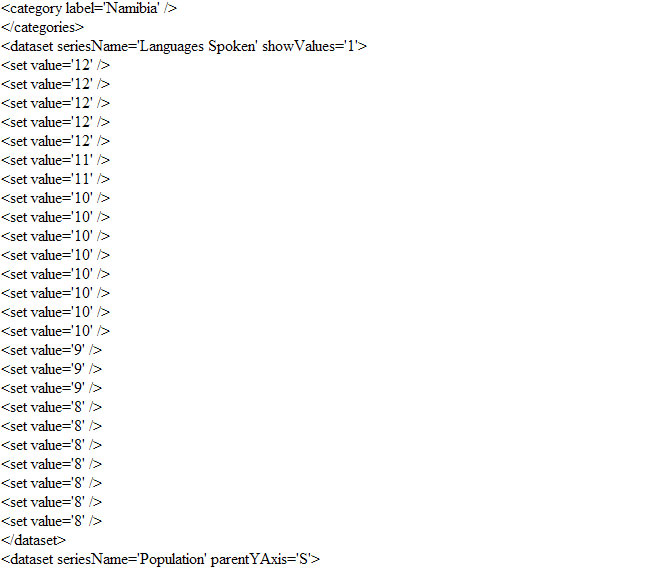
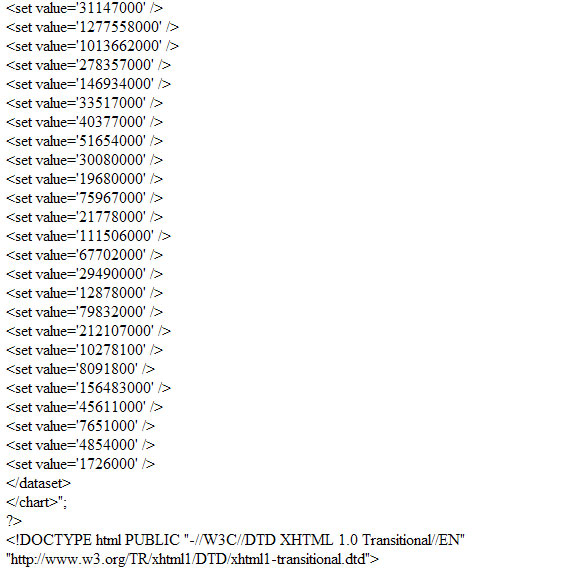
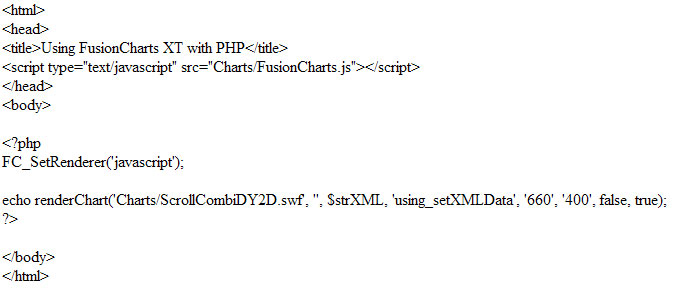
在div中再次调用renderChart() 方法。
保存页面,并在浏览器中进行浏览。你会发现图表效果和先前的JavaScript图表一样:
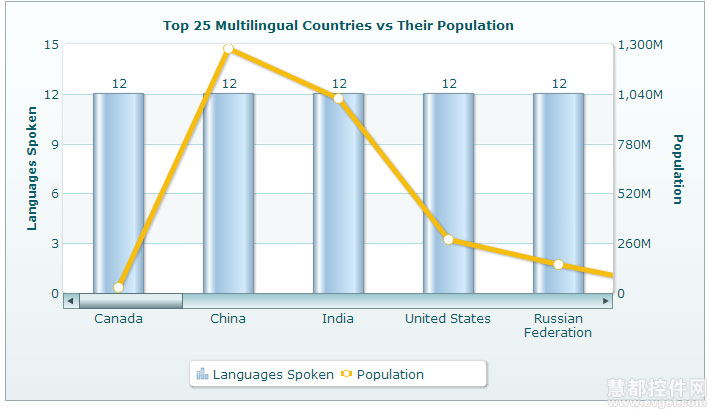
提供JSON数据
你可以在特定图表的 renderChart() 方法前,调用下列方法为图表提供JSON数据。
FC_SetDataFormat("json");
我们提供了一个可以从XML图表数据转换为JSON数据的工具。该工具位于FusionCharts Download Package > Tools > FCDataConverter。你可以 将以下代码粘贴到上述XML中并获取JSON图表数据:
{"chart": {"caption": "Top 25 Multilingual Countries vs Their Population","pyaxisname": "Languages Spoken","syaxisname": "Population","showvalues": "0","useroundedges": "1","palette": "3","numvisibleplot": "5","sformatnumberscale": "1","linethickness": "5","anchorradius": "5"},"categories": [{"category": [{"label": "Canada"},{"label": "China"},{"label": "India"},{"label": "United States"},{"label": "Russian Federation"},{"label": "Tanzania"},{"label": "South Africa"},{"label": "Congo, The Democratic Republic of the"},{"label": "Kenya"},{"label": "Mozambique"},{"label": "Philippines"},{"label": "Uganda"},{"label": "Nigeria"},{"label": "Iran"},{"label": "Sudan"},{"label": "Angola"},{"label": "Vietnam"},{"label": "Indonesia"},{"label": "Czech Republic"},{"label": "Austria"},{"label": "Pakistan"},{"label": "Myanmar"},{"label": "Chad"},{"label": "Sierra Leone"},{"label": "Namibia"}]}],"dataset": [{"seriesname": "Languages Spoken","showvalues": "1","data": [{"value": "12"},{"value": "12"},{"value": "12"},{"value": "12"},{"value": "12"},{"value": "11"},{"value": "11"},{"value": "10"},{"value": "10"},{"value": "10"},{"value": "10"},{"value": "10"},{"value": "10"},{"value": "10"},{"value": "10"},{"value": "9"},{"value": "9"},{"value": "9"},{"value": "8"},{"value": "8"},{"value": "8"},{"value": "8"},{"value": "8"},{"value": "8"},{"value": "8"}]},{"seriesname": "Population","parentyaxis": "S","data": [{"value": "31147000"},{"value": "1277558000"},{"value": "1013662000"},{"value": "278357000"},{"value": "146934000"},{"value": "33517000"},{"value": "40377000"},{"value": "51654000"},{"value": "30080000"},{"value": "19680000"},{"value": "75967000"},{"value": "21778000"},{"value": "111506000"},{"value": "67702000"},{"value": "29490000"},{"value": "12878000"},{"value": "79832000"},{"value": "212107000"},{"value": "10278100"},{"value": "8091800"},{"value": "156483000"},{"value": "45611000"},{"value": "7651000"},{"value": "4854000"},{"value": "1726000"}]}]}>>>下载该示例源文件
- 如何在PHP程序中使用FusionCharts创建JavaScript图表
- 如何在PHP中使用FusionCharts
- 在php中使用FusionCharts
- 使用FusionCharts创建可更新数据的JavaScript图表
- php图表fusioncharts使用实例
- php中使用FusionCharts制作嵌入网页图表
- Flash图表组件FusionCharts帮助文档三:在iPhone/iPad中生成JavaScript图表
- 使用FusionCharts ASP Class创建图表
- Flash图表控件FusionCharts如何在图表中显示标识和图片
- 如何在php中使用Libchart绘制中文的图表
- 使用OxyPlot在WPF中创建图表
- 如何利用JavaScript API访问导出FusionCharts图表数据
- fusionCharts图表组件使用
- FusionCharts使用JavaScript渲染iPhone/iPod/iPad图表
- FusionCharts使用教程:为JavaScript图表提供数据
- FusionCharts v3创建图表过程(flash图表)
- 在Winform中运用FusionCharts图表(一)
- 在Winform中运用FusionCharts图表(二)
- java Servlet 监听器
- NSFileManager 方法
- 数位dp无前导零
- js前端导出excel表格
- 浏览器清浮
- 如何在PHP程序中使用FusionCharts创建JavaScript图表
- 漏洞都是怎么编号的CVE/CAN/BUGTRAQ/CNCVE/CNVD/CNNVD
- leetcode第一刷_Convert Sorted List to Binary Search Tree
- 性能优化--表索引优化
- 8-4 water jugs
- 关于Mac系统接完投影仪拔下来以后有黑框的问题解决办法
- SSM整合需要用到的包
- 使用 System.IO 序列
- Git分支管理策略


